Opomba: Najnovejšo vsebino pomoči v vašem jeziku vam želimo zagotoviti v najkrajšem možnem času. Ta stran je bila prevedena z avtomatizacijo in lahko vsebuje slovnične napake ali nepravilnosti. Naš namen je, da bi bila vsebina za vas uporabna. Ali nam lahko na dnu te strani sporočite, ali so bile informacije za vas uporabne? Tukaj je angleški članek za preprosto referenco.
Ko z grafiko SmartArt ustvarite organigram, lahko izberete velikost, da se prilega diapozitivu.
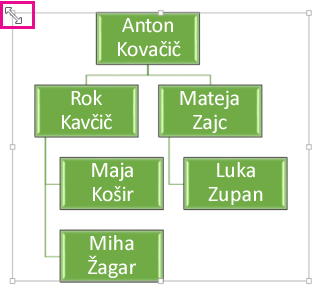
-
Izberite organigram.
-
S prstom ali kazalcem miške se pomaknite do enega od štirih robnih ročic za spreminjanje velikosti, dokler se ne prikaže dvoglava puščica, in jo povlecite, da spremenite velikost organigrama.
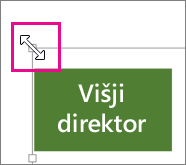
Če želite spremeniti videz organigrama, glejte Spreminjanje barve, slog in postavitev organigrama.










